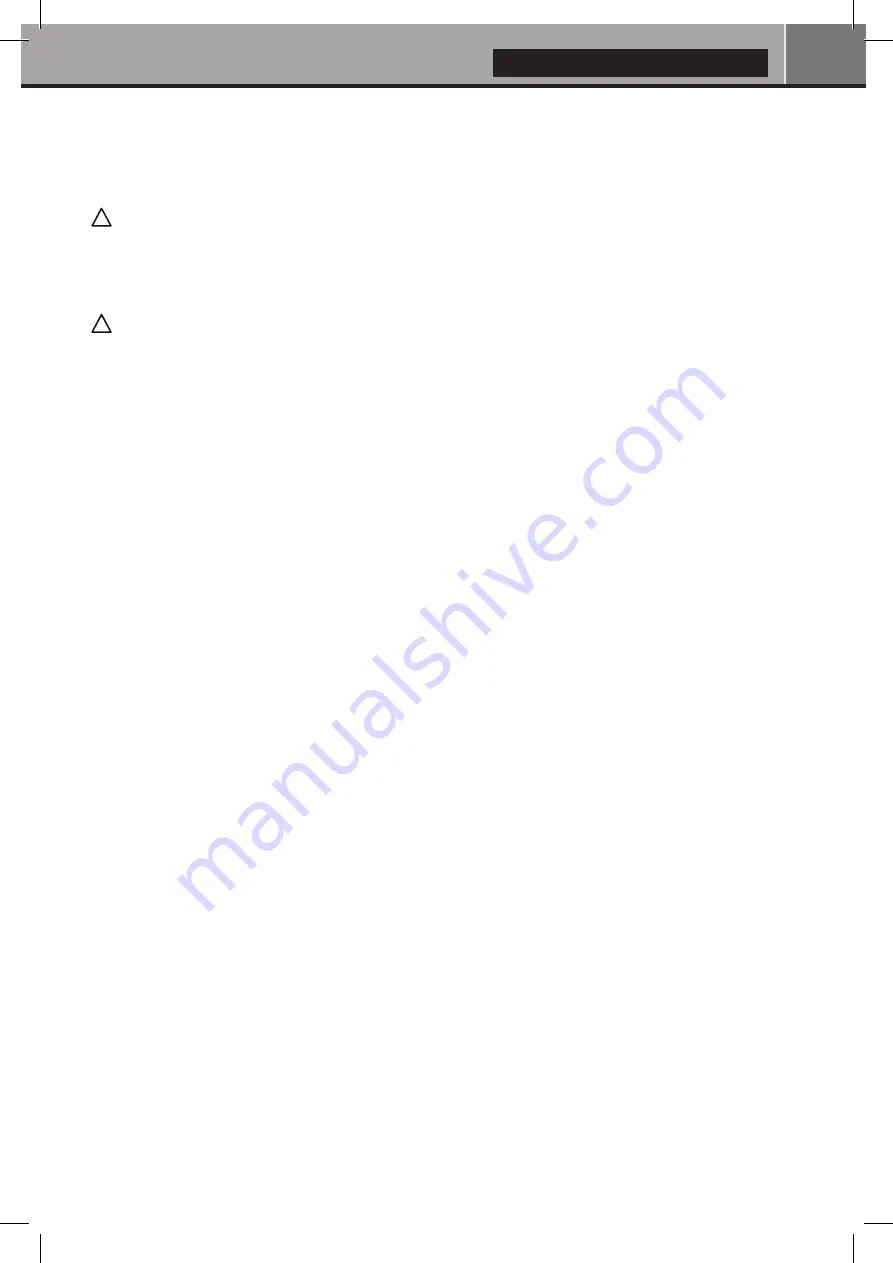
33
Français
Démarrage
Assurez-vous d’utiliser la sortie HDMI OUT (principale) et non HDMI IN pour connecter votre
Zappiti à votre téléviseur ou à votre vidéoprojecteur.
Branchez votre lecteur et vérifiez que le sélecteur de tension est bien sur le bon voltage en fonction de
votre région géographique. Allumez le Zappiti. Le lecteur effectuera sa procédure de démarrage initiale
(dure environ une minute).
Si vous avez un écran noir ou pas de signal vidéo, consultez la base de connaissances Zappiti.
zappiti.uservoice.com/knowledgebase
Vous arriverez ensuite sur un écran de configuration rapide. Suivez les étapes pour définir la langue,
la résolution et l’accès réseau.
Enfin, vous devriez voir l’écran principal avec l’accès entre autres aux applications Video (système de
jaquettes), et Explorer ainsi qu’aux
Réglages
et aux
Applications Android
.
Pour configurer la langue et les sous-titres par défaut pour les contenus vidéo, allez dans
Réglages
>
Lecture
et choisissez la langue par défaut de votre choix pour la langue et les sous-titres. Pour la
VOST, choisissez
Anglais
pour la langue par défaut, et
Français
pour les sous-titres.
Réglages audio
La section
Audio
du menu
Réglages
vous permet de configurer les préférences pour les formats de
sortie audio. Si vous utilisez un ampli ou préampli home cinéma compatible HDMI et multicanal,
réglez l’option
Connecteur audio numérique
sur
HDMI (Audio HD activé)
. Si votre ampli / préampli
home cinéma n'est pas compatible HDMI, réglez l’option
Connecteur audio numérique
sur
S/PDIF
(audio HD désactivé).
Nous vous conseillons de régler l’option
Mode de sortie audio numérique
sur
Auto
. Mais il peut être
judicieux de sélectionner le mode
PCM (avec décodage)
pour certains types de formats audios
comme l’AAC si votre ampli ne sait pas décoder ce format. Le mode
Bitstream
envoi toujours le flux
audio à votre ampli / préampli de manière non décodée. Mais dans ce mode, certains formats audio
pourront ne pas fonctionner si votre ampli ne prend pas en charge ces formats.
Si vous écoutez de la musique en format lossless ou non compressé, vous pouvez paramétrer l’option
Fréquence d’échantillonnage des sorties numériques max
en
172 kHz
. Néanmoins, attention car
ce mode peut générer des craquement dans les enceintes si vous utilisez un ampli, ou une barre de
son incompatible 192 kHz, ou si vous n’utilisez pas du tout d’ampli ou de barre de son (son de la TV).
Auquel cas, sélectionnez l’option
Auto
.
Réglages vidéo
Par défaut, le lecteur Zappiti ajuste automatiquement la sortie vidéo en fonction de la résolution de votre
téléviseur. Il est vivement recommandé de laisser les paramètres de résolution en mode
auto
(dans
Réglages
>
Vidéo
). Si votre TV ou projecteur est compatible, nous vous conseillons le mode
Y’CbCr
4:4:4 / 10 bits
ou
12 bits
pour les meilleures performances vidéo. Attention! Plus vous montez en gamme
dans les caractéristiques de sortie vidéo, plus le débit sera important et nécessitera un câble de qualité.
Conversion HDR > SDR
Pour bénéficier des meilleures performances en SDR sur du contenu HDR, nous vous invitons à aller
dans
Réglages
>
Vidéo
>
Réglages HDR et Dolby Vision (HDR and Dolby Vision Settings)
et à
sélectionner l’option
Dolby VS10 engine for HDR, DV video
. Puis, allez dans
Réglages
>
Système
>
Vidéo
>
HDMI Range Mode
>
Full Range
. Si vous n’appliquez pas ce réglage, l’image sera délavée.
!
!
Содержание Neo
Страница 2: ......
Страница 3: ......
Страница 48: ...zappiti com zappiti uservoice com knowledgebase...














































